Anpassen der rechten Seitenleiste von Datensätzen
Zuletzt aktualisiert am: März 28, 2024
Mit einem der folgenden Abonnements verfügbar (außer in den angegebenen Fällen):
|
|
|
|
|
|
|
|
|
|
Auf der rechten Seitenleiste eines Datensatzes befinden sich Karten, die übergeordnete Informationen über Zuordnungen, Anhänge und Daten aus HubSpot-Tools, wie Listen oder Berichte, anzeigen. Sie können für jedes Objekt eine Standard-Seitenleiste auf der rechten Seite einrichten, indem Sie die einzubeziehenden Informationen und die Reihenfolge der Karten auswählen. Wenn Ihr Account über Teams verfügt, können Sie auch für jedes Team eine eigene Ansicht in der rechten Seitenleiste erstellen.
Benutzer müssen über Account-Zugriff Berechtigungen verfügen, um die Standard-Kontoseitenleiste oder bestimmte Team-Seitenleisten anpassen zu können.
Wie Sie Ihre Datensätze weiter anpassen können, erfahren Sie in folgenden Artikeln:
- Passen Sie die Eigenschaften von an, die in der linken Seitenleiste der Datensätzeangezeigt werden.
- Passen Sie die mittlere Spalte der Datensätzean.
- Passen Sie die Seitenleisten der Datensatz-Vorschau an.
- Eine Eigenschaft auswählen, die auf den Zuordnungskarten von angezeigt wird.
- Eine Eigenschaft auswählen, die auf Datensätzen in der Vorstandsansichtangezeigt wird.
Account-weite Standard-Seitenleisten rechts anpassen
Sobald eine rechte Seitenleiste als Standard festgelegt ist, wird diese in allen Datensätzen dieses Objekts angezeigt. Diese Seitenleiste gilt für alle Benutzer des Accounts, aber je nach den Berechtigungen eines Benutzers können einige Karten ausgeblendet werden. Alle neuen Karten, die durch Integrationen oder über API erstellt werden, werden automatisch zur Seitenleiste hinzugefügt. Wenn ein Benutzer einem Team mit einer benutzerdefinierten Seitenleistenansicht angehört, überschreibt die Team-Seitenleiste die Standardansicht.
- Klicken Sie in Ihrem HubSpot-Account in der Hauptnavigationsleiste auf das settings Zahnradsymbol, um die Einstellungen aufzurufen.
- Navigieren Sie im Menü der linken Seitenleiste zu Objekte, und wählen Sie das Objekt aus, für das Sie die rechte Seitenleiste bearbeiten möchten.
- Klicken Sie auf die Registerkarte Anpassung des Datensatzes.
- Klicken Sie auf Anpassen der rechten Seitenleiste.
- Klicken Sie im rechten Bereich auf Standardansicht bearbeiten.
- Objekte und Werkzeuge, die derzeit in der rechten Seitenleiste erscheinen, werden angezeigt. Sie können die Karten und ihre Reihenfolge bearbeiten:
- Um eine Karte zu entfernen, klicken Sie auf Entfernen.
- Um eine Karte hinzuzufügen, klicken Sie auf Karte hinzufügen und wählen Sie dann eine Option aus dem Dropdown-Menü. Die verfügbaren Optionen hängen von Ihrem HubSpot-Abonnement und den mit Ihrem Accountverbundenen Integrationen ab.
- Um die Abschnitte neu anzuordnen, klicken Sie auf eine Karte und ziehen Sie sie an eine neue Position.
-
- Wenn Sie fertig sind, klicken Sie am unteren Rand des Bereichs auf Speichern.
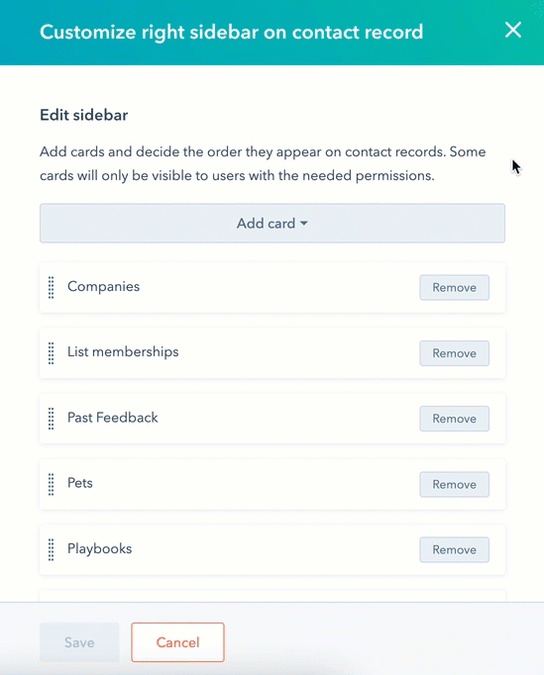
- Nach dem Speichern erscheinen die ausgewählten Karten in der angegebenen Reihenfolge in allen Datensätzen des Objekts. Die Benutzer können die Reihenfolge der Karten in einem einzelnen Datensatz nicht ändern.
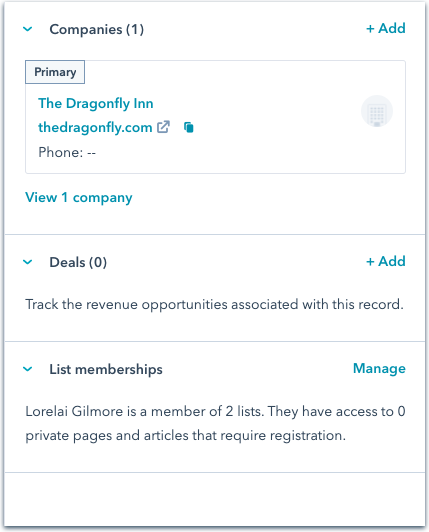
Erfahren Sie mehr über die Abschnitte eines Datensatzes und weitere Möglichkeiten, wie Sie Datensatz-Seitenleisten, Zuordnungskarten und Board-Kartenanpassen können.
Erstellen und Bearbeiten von rechten Standard-Seitenleisten für bestimmte Teams
Wenn Sie Teams in Ihrem HubSpot Account erstellt haben, können Sie in der rechten Seitenleiste Ansichten erstellen, um die erforderlichen Informationen für bestimmte Teams anzuzeigen. Sobald Sie eine benutzerdefinierte Team-Seitenleiste eingerichtet haben, überschreibt diese die kontoweite Standardansicht und aktualisiert die Datensatz-Seitenleiste für die primären Mitglieder der zugewiesenen Teams.
- Klicken Sie in Ihrem HubSpot-Account in der Hauptnavigationsleiste auf das settings Zahnradsymbol, um die Einstellungen aufzurufen.
- Navigieren Sie im Menü der linken Seitenleiste zu Objekte, und wählen Sie das Objekt aus, für das Sie die rechten Seitenleisten des Teams erstellen oder bearbeiten möchten.
- Klicken Sie auf die Registerkarte Anpassung des Datensatzes.
- Klicken Sie auf Anpassen der rechten Seitenleiste.
- Im rechten Bereich:
- Um eine neue Team-Seitenleiste zu erstellen, klicken Sie auf Teamansicht erstellen.
- Um eine vorhandene Seitenleiste zu bearbeiten, klicken Sie auf den Namen der Seitenleistenansicht.
- Um eine Seitenleiste zu löschen, klicken Sie auf das Symbol delete Löschen. Klicken Sie im Dialogfeld auf Ansicht löschen, um den Löschvorgang zu bestätigen.
- Geben Sie den Namen der Seitenleiste ein.
- Klicken Sie auf das Dropdown-Menü Zugewiesene Teams und wählen Sie die Teams aus, die die Seitenleiste sehen sollen. Klicken Sie bei bestehenden Seitenleisten auf das X neben einem Team, um dem Team den Zugriff auf die Seitenleiste zu verweigern.
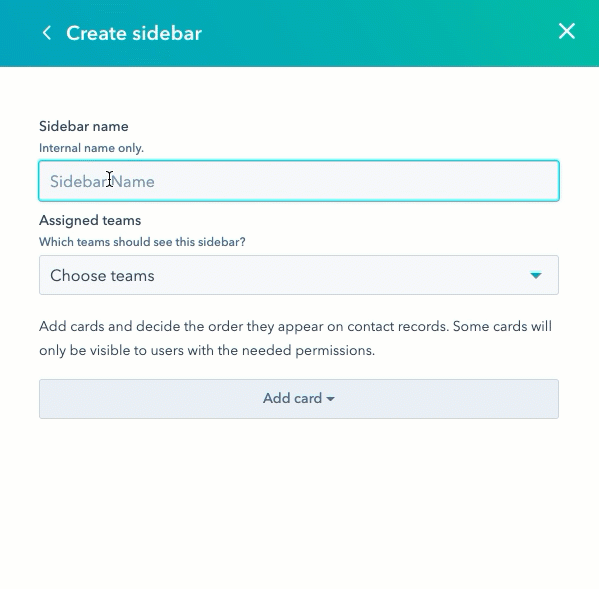
- Um Karten hinzuzufügen, klicken Sie auf das Dropdown-Menü Karte hinzufügen und wählen dann eine Option aus dem Dropdown-Menü. Die verfügbaren Optionen hängen von Ihrem HubSpot-Abonnement ab.
- Um die Karten neu anzuordnen, klicken und ziehen Sie eine Karte, um ihre Position zu ändern.
- Um eine Karte aus der Seitenleiste zu löschen, klicken Sie auf Entfernen.
- Wenn Sie fertig sind, klicken Sie auf Speichern am unteren Rand des Fensters.
Zurücksetzen einer Seitenleiste auf den Systemstandard
Wenn Sie die Standardansicht der rechten Seitenleiste eines Objekts bereits angepasst haben, können Sie die Ansicht wieder auf die Standardkonfiguration des Systems zurücksetzen. Nach dem Zurücksetzen wird die Standardansicht des Systems für alle Benutzer ohne zugewiesene Teamansicht angezeigt, und die einzelnen Benutzer können ihre eigene Seitenleistenansicht innerhalb eines Datensatzes neu anordnen.
- Klicken Sie in Ihrem HubSpot-Account in der Hauptnavigationsleiste auf das settings Zahnradsymbol, um die Einstellungen aufzurufen.
- Navigieren Sie im Menü der linken Seitenleiste zu Objekte, und wählen Sie das Objekt aus, für das Sie die rechte Seitenleiste zurücksetzen möchten.
- Klicken Sie auf die Registerkarte Anpassung des Datensatzes.
- Klicken Sie auf Anpassen der rechten Seitenleiste.
- Klicken Sie im rechten Bereich auf das vertikale Menüsymbol verticalMenu und dann auf Ansicht auf Systemstandard zurücksetzen.
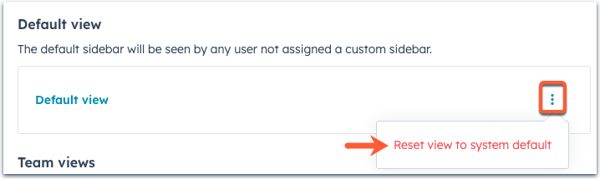
- Klicken Sie im Dialogfeld auf Ansicht zurücksetzen, um zu bestätigen.
